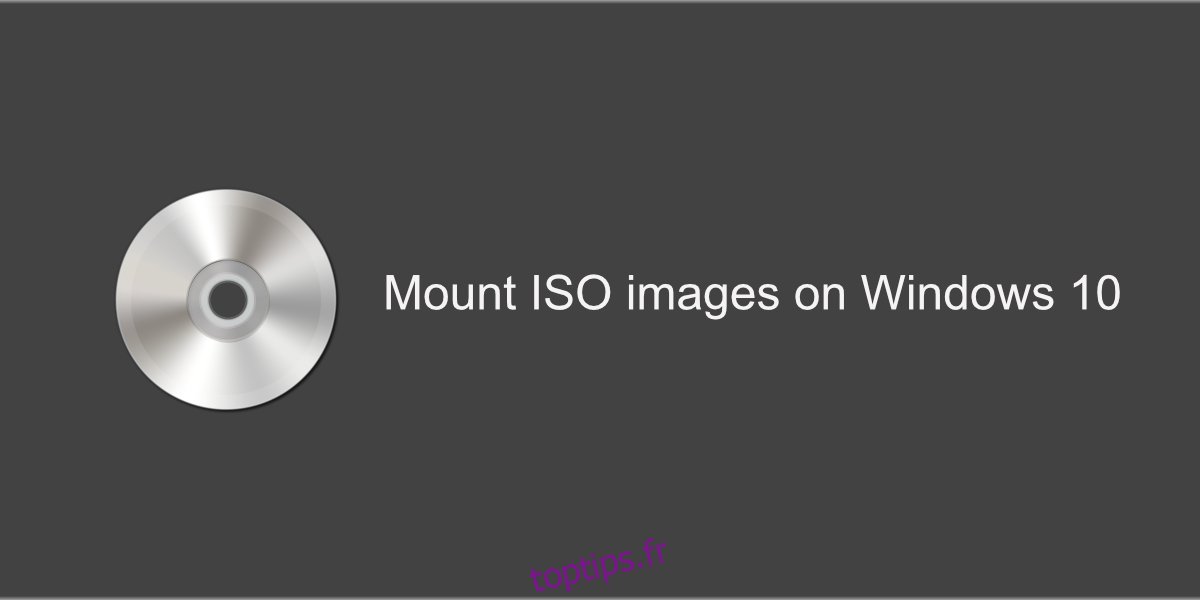Les disques optiques disparaissent lentement. Vous trouverez des ordinateurs portables bas de gamme et des versions de bureau personnalisées peuvent être équipées d’un lecteur de disque optique, mais la technologie est devenue beaucoup moins courante. Les clés USB et les disques externes sont désormais la méthode populaire pour transférer des données lorsque le transfert en ligne n’est pas pratique ou possible. La distribution des logiciels a également changé ; la plupart des logiciels sont disponibles en ligne et les utilisateurs peuvent les télécharger et les installer avec peu d’aide.
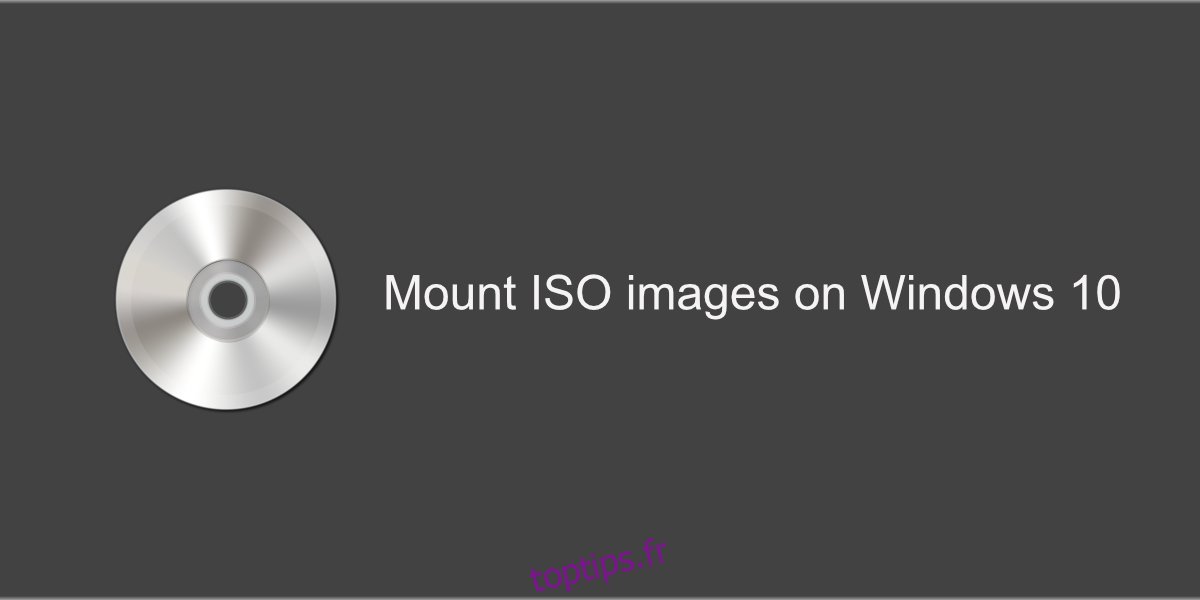
Table des matières
images ISO
Les images ISO sont des fichiers qui contiennent tout ce dont vous avez besoin pour installer un logiciel spécifique. Ils sont utilisés pour distribuer des systèmes d’exploitation entre autres. En l’absence de pilotes optiques, ces fichiers ne sont plus distribués sur CD ou DVD. Au lieu de cela, ils sont téléchargés comme tout autre type de fichier. La question est de savoir comment un fichier ISO est utilisé.
Monter des images ISO
Les images ISO ou les fichiers ISO sont « montés » en tant que disques virtuels. Le système d’exploitation pense qu’il y a un lecteur de disque optique sur le système, qu’un CD ou un DVD y est inséré et qu’il est capable de lire les fichiers d’installation qu’il contient.
Windows 10 peut monter une image ISO nativement.
Méthode 1
Ouvrez l’explorateur de fichiers.
Accédez au fichier ISO.
Sélectionnez le fichier ISO.
Regardez le ruban et vous verrez un nouvel onglet Gérer.
Sélectionnez l’onglet Gérer.
Cliquez sur le bouton Monter.
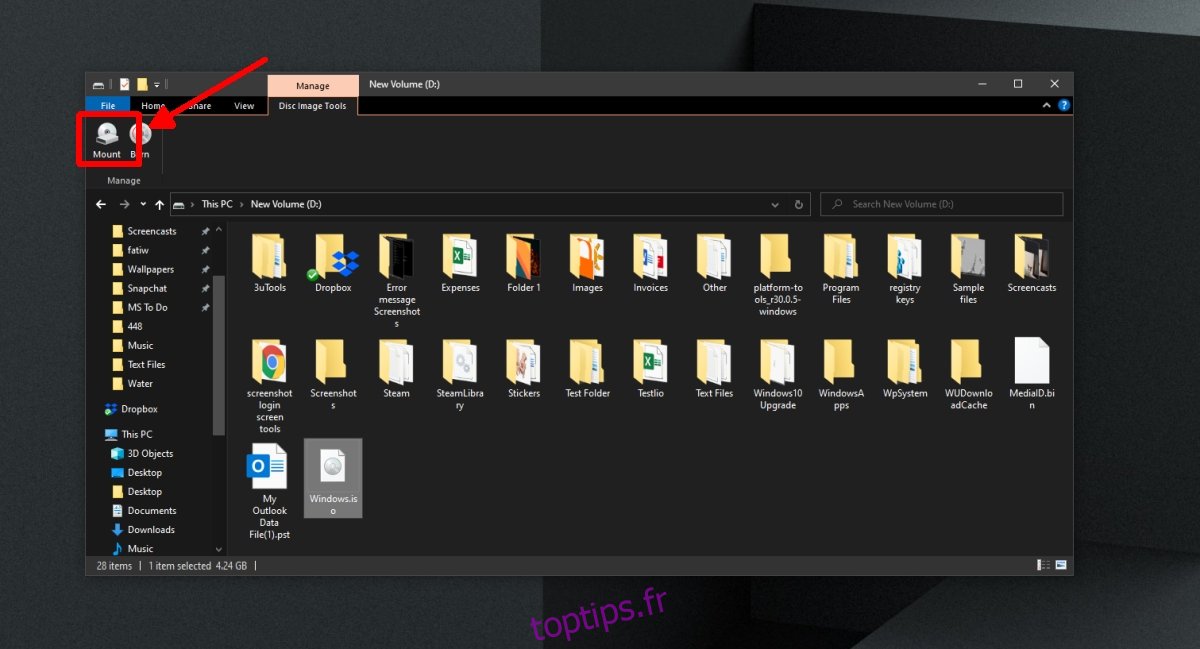
Ouvrez l’explorateur de fichiers et accédez à Ce PC.
Le fichier ISO monté apparaîtra avec les autres lecteurs connectés.
Double-cliquez sur le lecteur pour l’ouvrir.
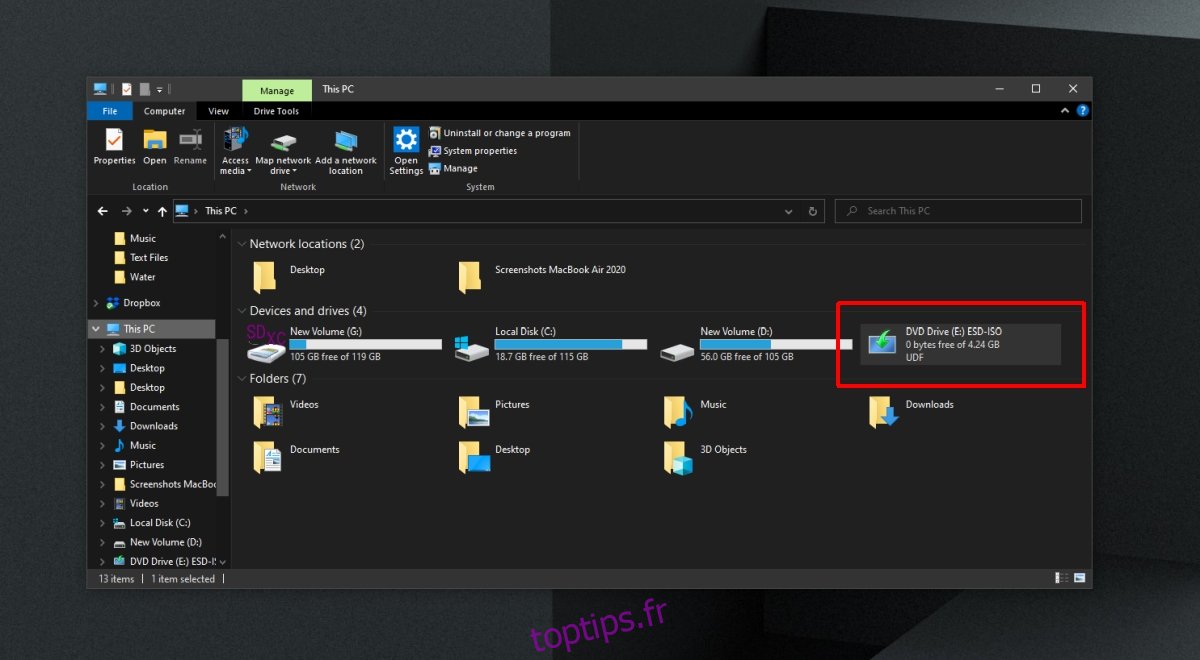
Méthode 2
Ouvrez l’explorateur de fichiers.
Accédez à l’image ISO.
Cliquez avec le bouton droit sur le fichier et sélectionnez Monter dans le menu contextuel.
Accédez à Ce PC.
L’image montée apparaîtra avec les autres disques.
Démonter l’image ISO
Une fois que vous avez accédé au(x) fichier(s) de l’image ISO et que vous les avez utilisés, vous pouvez démonter l’image ISO.
Ouvrez l’explorateur de fichiers.
Accédez à ce PC.
Cliquez avec le bouton droit sur l’image ISO montée.
Sélectionnez Éjecter dans le menu contextuel.
L’image ISO sera démontée.
Conclusion
Les images ISO sont courantes avec les fichiers de logiciels et de système d’exploitation obscurs. C’est le meilleur moyen de distribuer des logiciels qui nécessitent beaucoup de fichiers complexes à installer. Avec certains fichiers ISO, vous pouvez essayer d’utiliser un logiciel d’extraction. Le dossier extrait affichera les mêmes fichiers que vous verriez si vous aviez monté l’image et vous verrez probablement un fichier d’installation que vous pouvez exécuter. Cela dit, il peut ne pas s’installer correctement. La meilleure façon d’installer tout ce qui est distribué en tant qu’image ISO est de le monter en tant que lecteur virtuel.